如何通过WPS Office在PPT幻灯片中插入地图
1、打开"WPS Office 2019"工具软件。

2、选择"演示"->"新建空白文档"菜单。
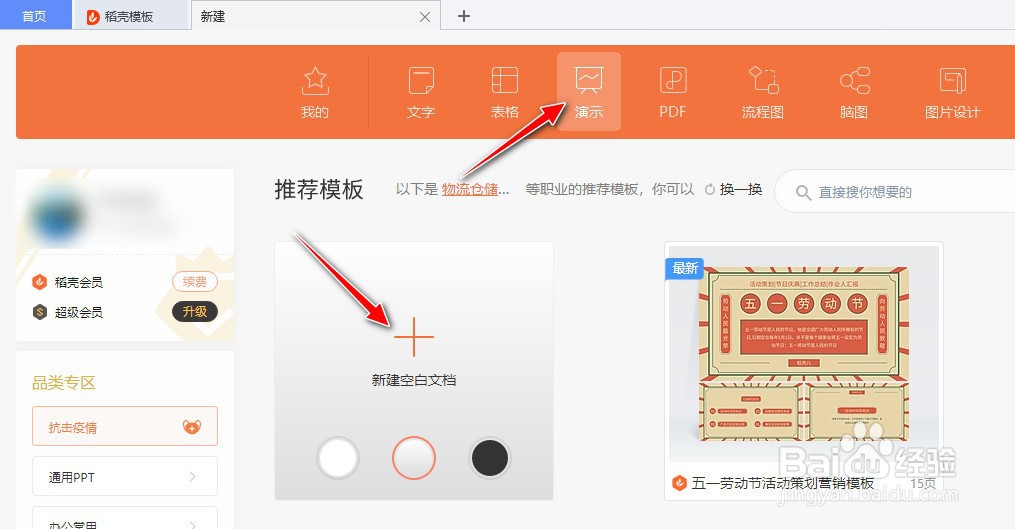
3、自动新建一个"演示文稿"。
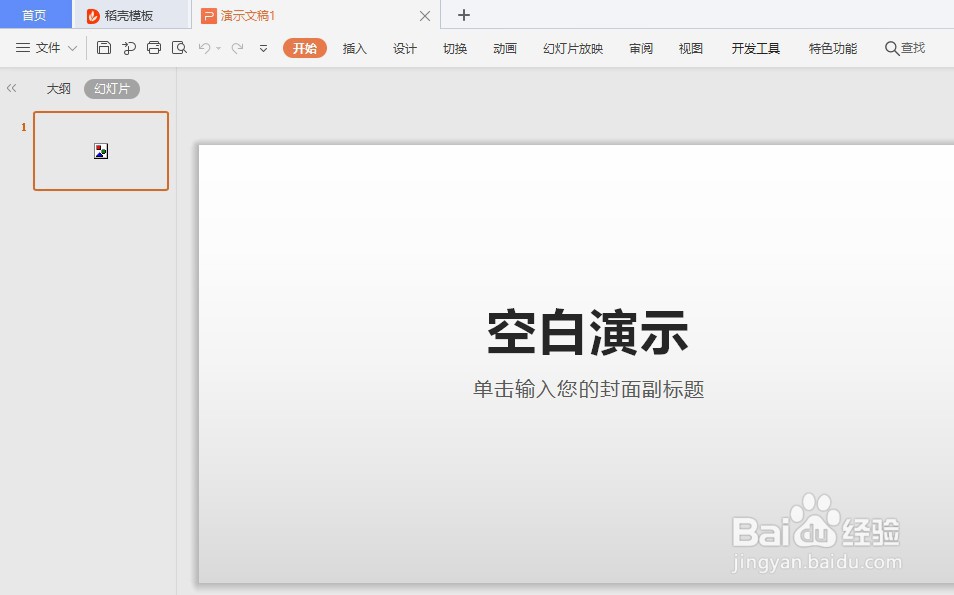
4、选择"插入"->"功能图"->"地图"菜单。
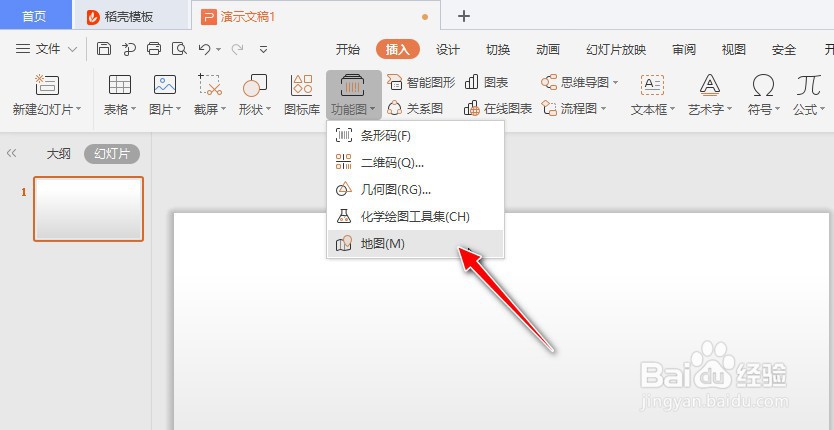
5、弹出"插入地图"对话框, 先选择地市名称,如"深圳市", 在搜索栏中再输入需要定位置的名称,如"世界之窗", 最后再点击"确定"按钮进行插入。
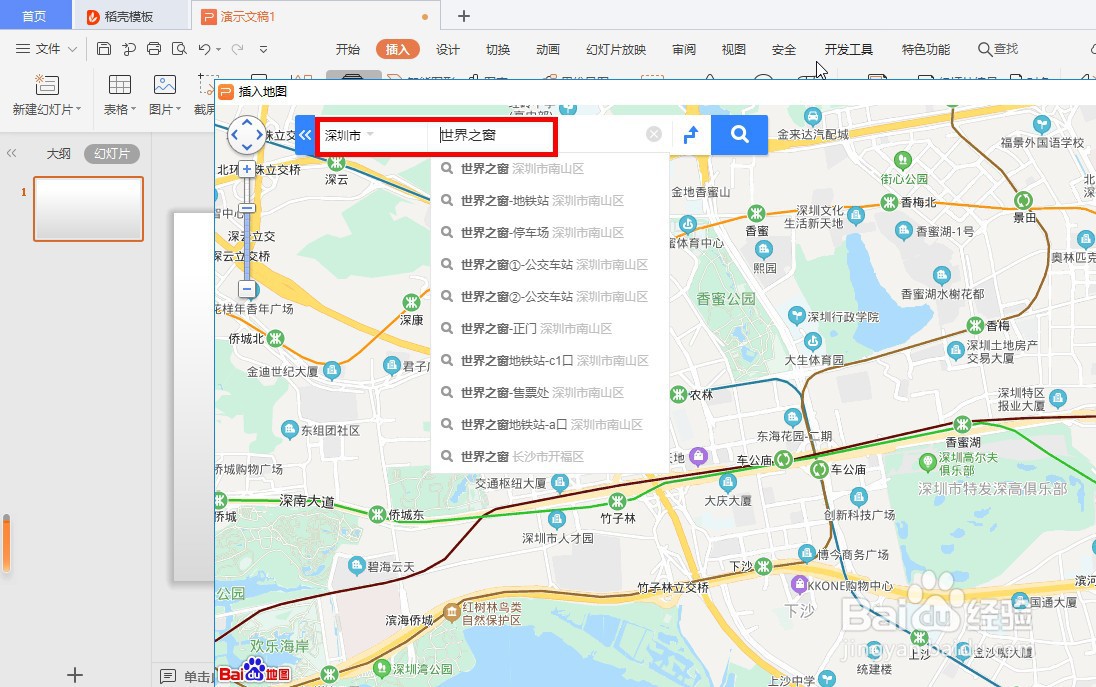
6、查看PPT幻灯片插入地图后的效果。

1、打开"WPS Office 2019"工具软件。
2、选择"演示"->"新建空白文档"菜单。
3、自动新建一个"演示文稿"。
4、选择"插入"->"功能图"->"地图"菜单。
5、弹出"插入地图"对话框, 先选择地市名称,如"深圳市",在搜索栏中再输入需要定位置的名称,如"世界之窗", 最后再点击"确定"按钮进行插入。
6、查看PPT幻灯片插入地图后的效果。
声明:本网站引用、摘录或转载内容仅供网站访问者交流或参考,不代表本站立场,如存在版权或非法内容,请联系站长删除,联系邮箱:site.kefu@qq.com。
阅读量:42
阅读量:63
阅读量:144
阅读量:75
阅读量:196